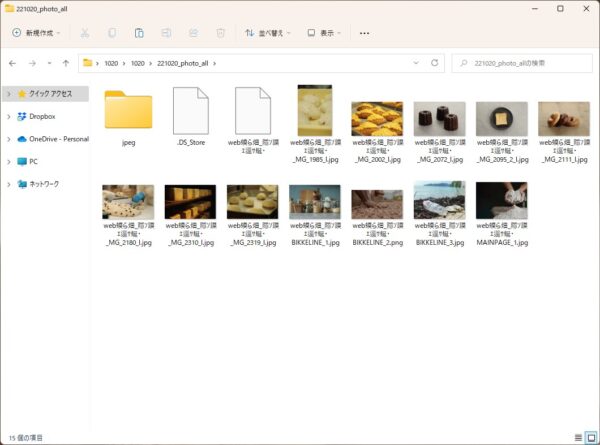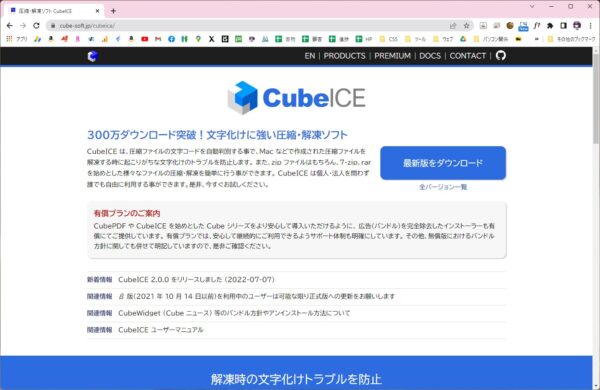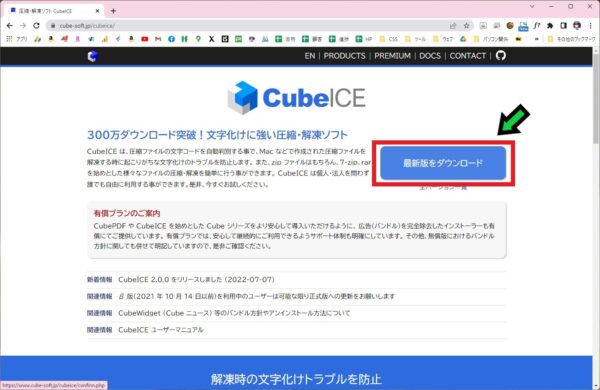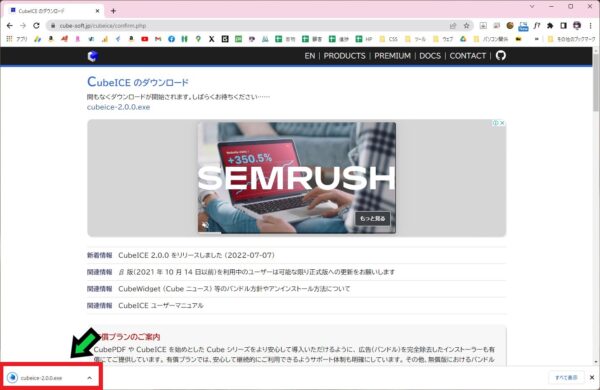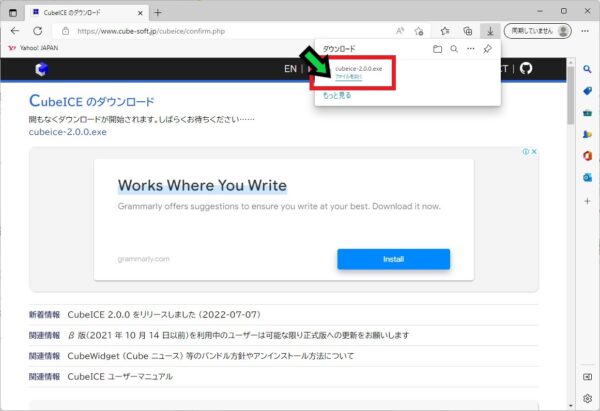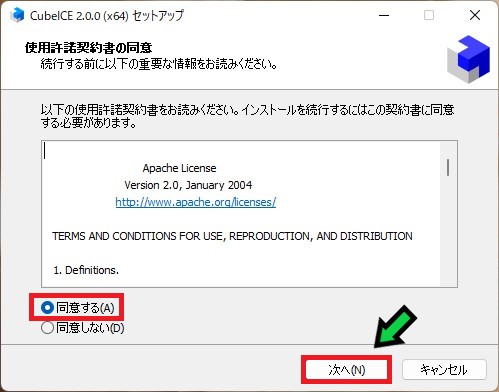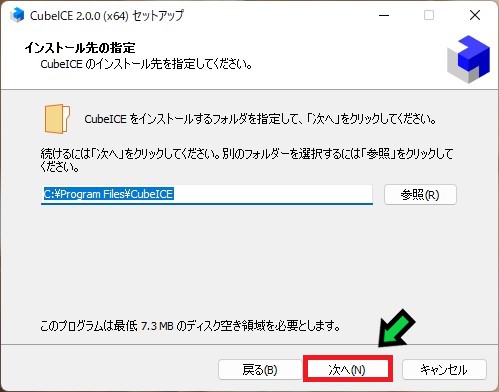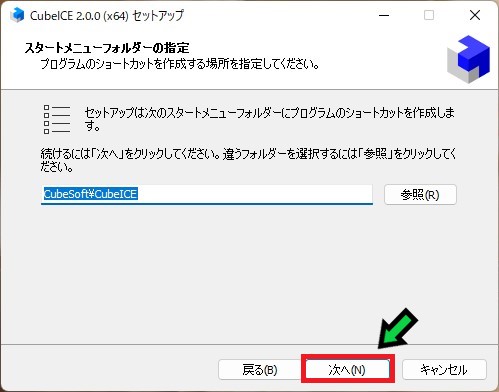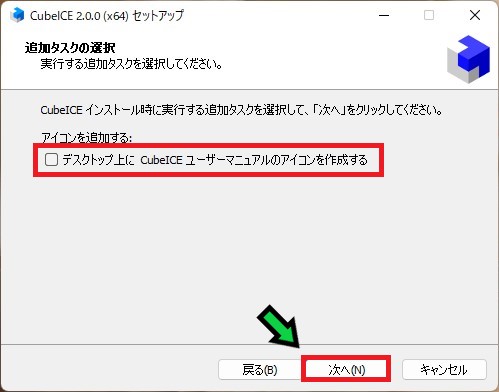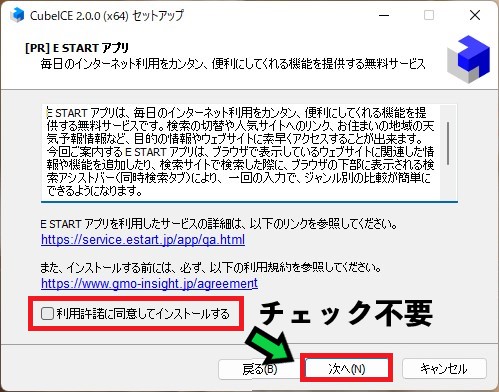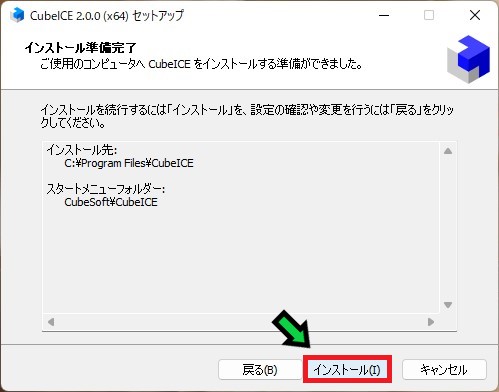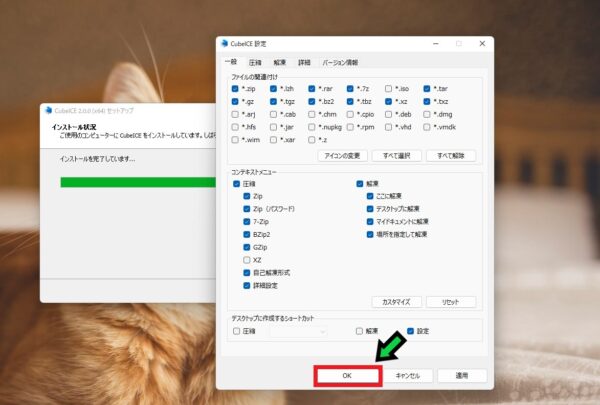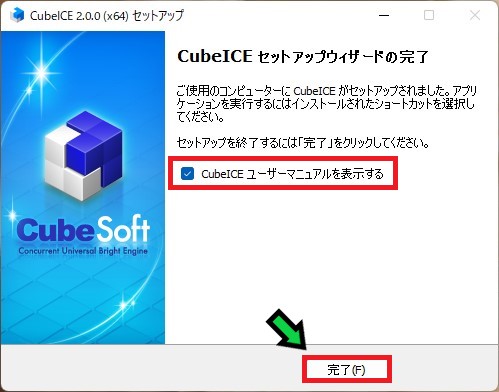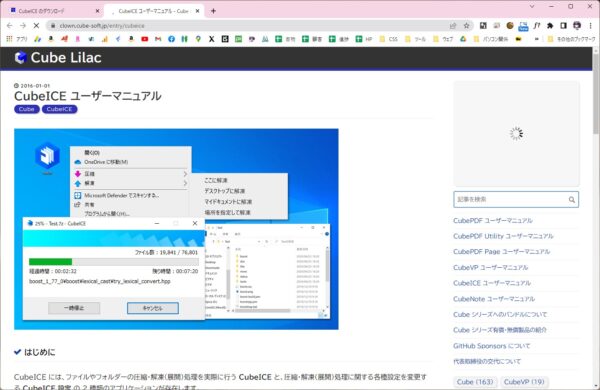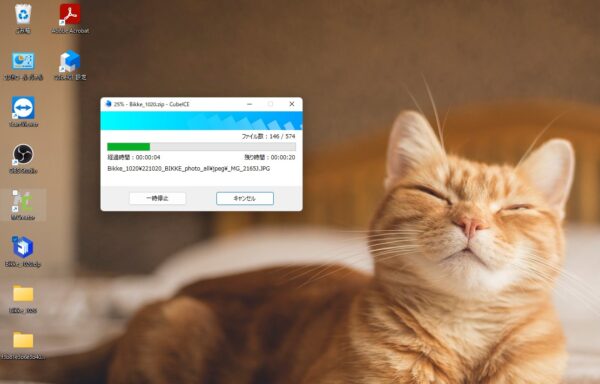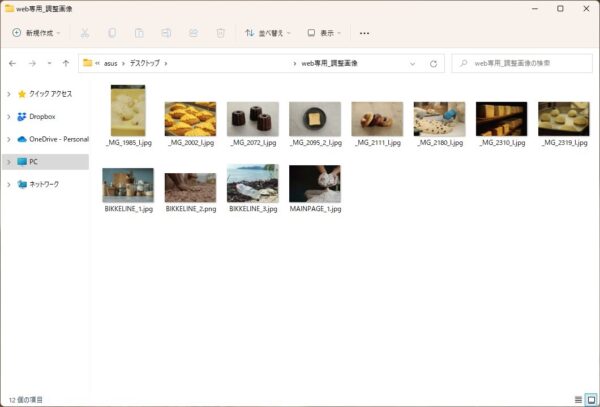作成日:2022/10/25
(更新日:2022/10/25)

圧縮ファイルが文字化けしてしまう人「仕事でパソコンを使っています。Macユーザーから送られてくる圧縮ファイルを開くと文字化けしてしまいます。文字化けせずに解凍させる方法はありますか?パソコンが苦手な私でもわかるように教えてください。」
こういった疑問に答えます。




Contents
本記事のテーマ
Macから送られた圧縮ファイルが文字化けする時の対応方法
記事の信頼性

記事を書いている私は、パソコンサポート歴6年ほど。
200社ほどの企業のパソコンサポートを担当していました。
今ではパソコン修理会社を設立して、年間500台以上のトラブル対応を行っております。
この記事から得られる事
Macから送られてきた圧縮ファイルが文字化けする時の対応方法について解説します。
Macで作成した圧縮ファイルをWindowsで開こうとするとファイル名が文字化けしてしまいます。
今回紹介するフリーソフトを使えば、ファイルを文字化けせずに開くことができます。
今回はWindowsのパソコンでMacから送られてきた圧縮ファイルが文字化けしてしまう時の対応方法について紹介します。
こちらの画像のようにファイル名が文字化けしてしまうときは、今回紹介する方法で解決できます。
ファイルを受け取ったWindows側で対処できるので、相手の負担にもなりません。
・受け取ったファイルが文字化けしている方。
・Macとやり取りをすることがある方。
Macから送られた圧縮ファイルが文字化けする時の対応方法
【前提条件】
・この方法はWindowsでの手順です。
・解凍前の圧縮フォルダが必要です。
文字化けを解消するならCubeICEが便利
Macから送信されたファイルの文字化け問題は「CubeICE」というフリーソフトを使えば解決できます。
インストール時手順に少し注意点がありますが、それを除けば問題なく使用できます。
CubeICEを安全にインストールする方法
【手順】
①CubeICEのダウンロードページを開く
https://www.cube-soft.jp/cubeice/
②「最新版をダウンロード」をクリック
③ダウンロードが完了したらアイコンをクリックします
※画像はChromeです。
Edgeの場合は右上です。
④セットアップが開始されるので「同意する」にチェックを入れて「次へ」を選択
⑤「次へ」をクリック
⑥再度「次へ」をクリック
⑦「デスクトップ上に~」のチェックを入れずに「次へ」を選択
⑧「利用許諾に~」チェックを入れずに「次へ」を選択
⑨「インストール」をクリック
⑩「CubeICE設定」が立ち上がるので、そのまま「OK」をクリック
⑪マニュアルを見たい方はチェックを入れて「完了」をクリック
チェックを入れるとマニュアルが表示されます。
以上でインストール完了です。
CubeICEを使って文字化けを回避する方法
CubeICEのインストールが終わったら特に設定不要で使用することができます。
【手順】
①圧縮フォルダ(Zip)を開く
②フォルダが解凍されます
③フォルダを開くと、文字化けされていません